วิธีล้างแคช YouTube ของคุณเพื่อเพิ่มพื้นที่ว่าง
ประเด็นที่สำคัญ
การล้างข้อมูลแคชที่เกี่ยวข้องกับแอปพลิเคชัน YouTube เป็นวิธีที่มีประโยชน์ในการเพิ่มพื้นที่จัดเก็บข้อมูลอันมีค่า ในขณะเดียวกันก็แก้ไขข้อผิดพลาดทางเทคนิคที่อาจเกิดขึ้นภายในแอปพลิเคชันไปพร้อมๆ กัน กระบวนการในการบรรลุวัตถุประสงค์นี้จะแตกต่างกันไปขึ้นอยู่กับว่าอุปกรณ์ของผู้ใช้เป็น iPhone หรือสมาร์ทโฟนที่ใช้ Android สำหรับผู้ที่ใช้ผลิตภัณฑ์ Apple จำเป็นต้องลบแอปพลิเคชัน YouTube ออกจากอุปกรณ์ของตนโดยสมบูรณ์ก่อนที่จะติดตั้งใหม่ เพื่อให้แน่ใจว่าข้อมูลที่เก็บไว้ก่อนหน้านี้ทั้งหมดได้ถูกลบออกไปแล้ว ในทางตรงกันข้าม เจ้าของอุปกรณ์ Android สามารถเข้าถึงเมนูการตั้งค่าของโทรศัพท์ของตน และปฏิบัติตามคำแนะนำในนั้นเพื่อลบข้อมูลที่แคชไว้ได้โดยตรงผ่านแอปการตั้งค่า โดยไม่ต้องถอนการติดตั้งแอปพลิเคชัน YouTube ทั้งหมด
เพื่อล้างเนื้อหาแคชบนเว็บไซต์ของคุณออกจาก YouTube อย่างมีประสิทธิภาพ จำเป็นต้องลบข้อมูลทั้งหมดที่จัดเก็บไว้ในแคชของเว็บเบราว์เซอร์ของคุณ
เพื่อบรรเทาปัญหาพื้นที่เก็บข้อมูลมากเกินไปที่แอปพลิเคชัน YouTube ใช้งาน วิธีแก้ปัญหาหนึ่งที่เป็นไปได้คือการล้างแคช สำหรับผู้ที่ประสบปัญหาดังกล่าว การทำความเข้าใจขั้นตอนการลบแคชของ YouTube เพื่อปลดปล่อยหน่วยความจำที่ถูกครอบครองหรือแก้ไขการทำงานผิดปกติของซอฟต์แวร์ที่พบอาจเป็นประโยชน์
วิธีล้างแคช YouTube บน iOS
ในกรณีของ iPhone ผู้ใช้จะไม่สามารถเข้าถึงตัวเลือกเฉพาะภายในระบบปฏิบัติการของอุปกรณ์ได้ ซึ่งช่วยให้ผู้ใช้สามารถลบข้อมูลแคชที่เกี่ยวข้องกับแอปพลิเคชันแต่ละรายการได้โดยเฉพาะ แนวทางปฏิบัติที่เป็นไปได้มากที่สุดเมื่อพยายามลบข้อมูลดังกล่าวเกี่ยวข้องกับการถอนการติดตั้งแอปพลิเคชันที่เป็นปัญหาโดยสิ้นเชิง
หากต้องการลบข้อมูลแคชที่เกี่ยวข้องกับแอปพลิเคชัน YouTube บน iPhone ของคุณ โปรดปฏิบัติตามหลักเกณฑ์ต่อไปนี้:
โปรดไปที่แอปพลิเคชัน"การตั้งค่า"บนอุปกรณ์ของคุณ จากนั้นเลือก"ทั่วไป"จากนั้นเลือก “ที่เก็บข้อมูล iPhone” จากตัวเลือกที่มี
⭐แตะ YouTube จากรายการแอป
โปรดไปที่หน้าจอถัดไปและเลือกตัวเลือกเพื่อลบแอปโดยแตะที่"ลบแอป"
⭐ กด Delete App อีกครั้งจากป๊อปอัปเพื่อยืนยัน 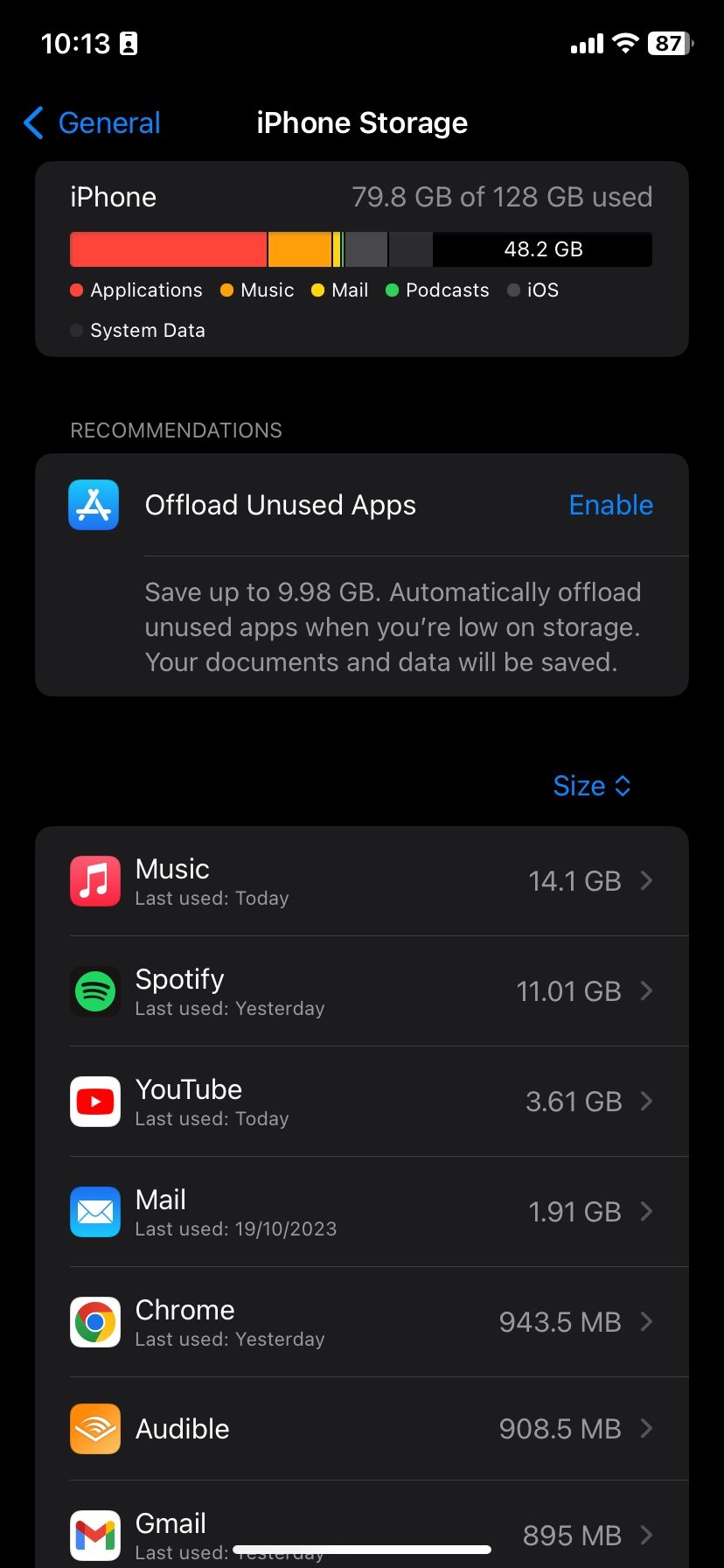

 ปิด
ปิด
หรือหากไอคอนแอป YouTube ปรากฏบนหน้าจอหลักของอุปกรณ์ของคุณ เพียงกดค้างไว้เพื่อเปิดใช้งานเมนูตามบริบท จากนั้น โปรดไปที่ตัวเลือก"ลบแอป"โดยแตะที่ตัวเลือกนั้น จากนั้นเลือก"ลบแอป"จากเมนูย่อยที่ตามมา สุดท้ายยืนยันการลบแอปพลิเคชันโดยเลือก"ลบ"
กระบวนการข้างต้นจะกำจัดร่องรอยทั้งหมดของ YouTube รวมถึงข้อมูลที่แคชและการตั้งค่า ในขณะเดียวกันก็ลบข้อมูลเพิ่มเติมที่เกี่ยวข้องกับแอปพลิเคชันด้วย หลังจากนั้น คุณสามารถดำเนินการติดตั้งแอปพลิเคชัน YouTube ใหม่ผ่านทาง App Store เพื่อเริ่มต้นใหม่ได้
วิธีล้างแคชของแอป YouTube บน Android
หากใช้ YouTube บนอุปกรณ์ Android ไม่จำเป็นต้องลบแอปพลิเคชันทั้งหมดเพื่อกำจัดข้อมูลที่แคชไว้ ซึ่งต่างจากกระบวนการสำหรับ iOS แต่อาจใช้เครื่องมือเฉพาะภายในเมนูการตั้งค่าของอุปกรณ์เพื่อกำจัดข้อมูลที่สะสมที่เกี่ยวข้องกับแอปพลิเคชัน YouTube
เนื่องจากความหลากหลายของระบบปฏิบัติการ Android และอินเทอร์เฟซผู้ใช้ส่วนบุคคล จึงเป็นไปได้ว่าขั้นตอนที่ให้มาอาจไม่สอดคล้องกับรูปแบบและคุณสมบัติที่แสดงบนโทรศัพท์มือถือของคุณอย่างสมบูรณ์
หากต้องการล้างข้อมูลแคชภายในแอปพลิเคชัน YouTube บนอุปกรณ์ Android โปรดปฏิบัติตามหลักเกณฑ์ต่อไปนี้:
⭐เปิดการตั้งค่าและเลือกแอป
โปรดไปที่ส่วน"แอปที่เปิดล่าสุด"และค้นหาไอคอนสำหรับ YouTube หากไม่มีอยู่ในรายการนี้ ให้ไปที่เมนู"แอปพลิเคชันทั้งหมด"โดยแตะสัญลักษณ์"[X]“จากนั้นเลือกแอปพลิเคชัน YouTube จากหน้าจอถัดไป
ในส่วนการตั้งค่าของแอปพลิเคชัน YouTube ของอุปกรณ์ ให้ไปที่ตัวเลือก"พื้นที่เก็บข้อมูลและแคช"เพื่อดูพื้นที่ที่จัดสรรซึ่งครอบครองโดยแพลตฟอร์ม รวมถึงภาพรวมโดยละเอียดของการใช้งาน
⭐ แตะ ล้างแคช 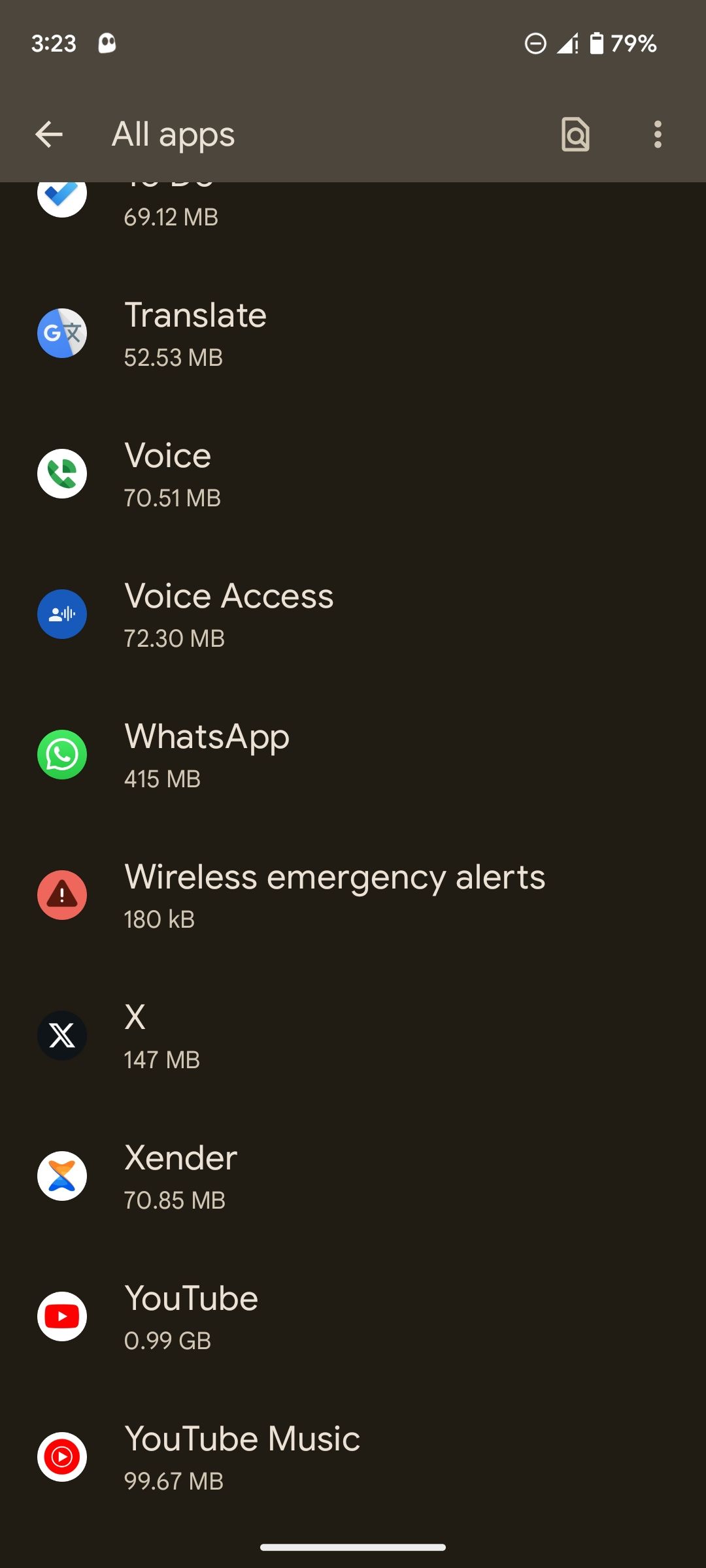
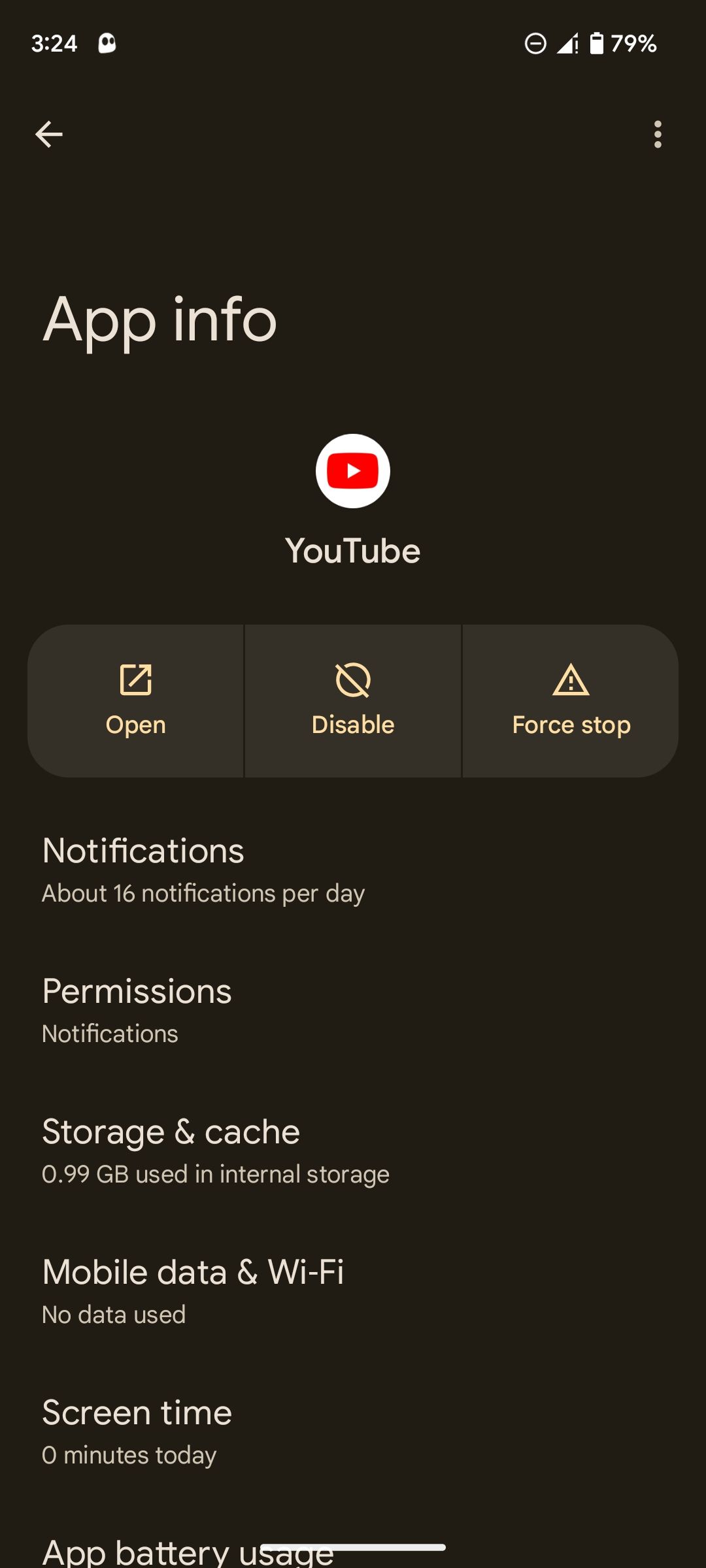
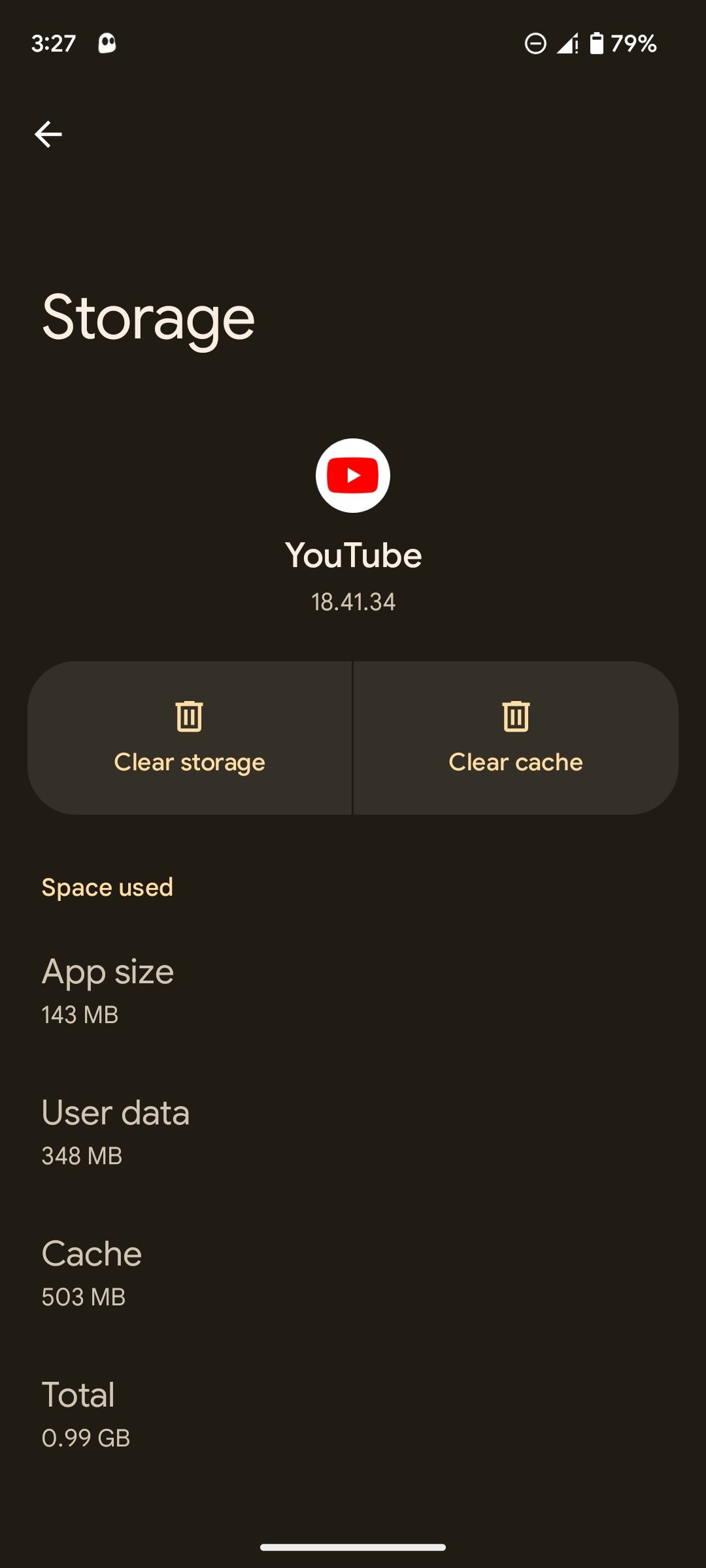 ปิด
ปิด
การเริ่มดำเนินการจะต้องดำเนินการโดยไม่ชักช้า คุณอาจพิจารณากระบวนการที่จะสรุปได้เมื่อขอบเขตของข้อมูลที่แคชไว้ได้ถูกกำจัดออกไปโดยสิ้นเชิง
วิธีล้างแคชของ YouTube บนเว็บเบราว์เซอร์ของคุณ
หากต้องการลบข้อมูลที่เก็บไว้โดย YouTube บนอินเทอร์เน็ตเบราว์เซอร์ของคุณ จำเป็นต้องลบข้อมูลทั้งหมดที่อยู่ในแคชของเบราว์เซอร์ โชคดีที่สามารถทำได้ด้วยการลบคุกกี้และเนื้อหาที่แคชไว้ในเบราว์เซอร์เดสก์ท็อปยอดนิยม เช่น Google Chrome
ขั้นตอนการล้างแคชอาจแตกต่างกันไปขึ้นอยู่กับเว็บเบราว์เซอร์เฉพาะที่ใช้ ตัวอย่างเช่น ในการกำจัดแคชภายใน Safari จำเป็นต้องเปิดใช้งานเมนู"พัฒนา"ก่อน
สำหรับคำแนะนำที่ครอบคลุมเกี่ยวกับการลบข้อมูลแคชในเบราว์เซอร์ Google Chrome, Microsoft Edge และ Mozilla Firefox โปรดดูขั้นตอนที่อธิบายไว้ด้านล่าง
ใน Google Chrome
หากต้องการลบข้อมูลแคชใน Google Chrome โปรดปฏิบัติตามโปรโตคอลต่อไปนี้:
โปรดคลิกไอคอนเมนูที่มุมขวาบนของหน้านี้เพื่อเข้าถึงตัวเลือกเพิ่มเติม
⭐ วางเมาส์เหนือเครื่องมือเพิ่มเติม แล้วเลือกล้างข้อมูลการท่องเว็บจากเมนูย่อย 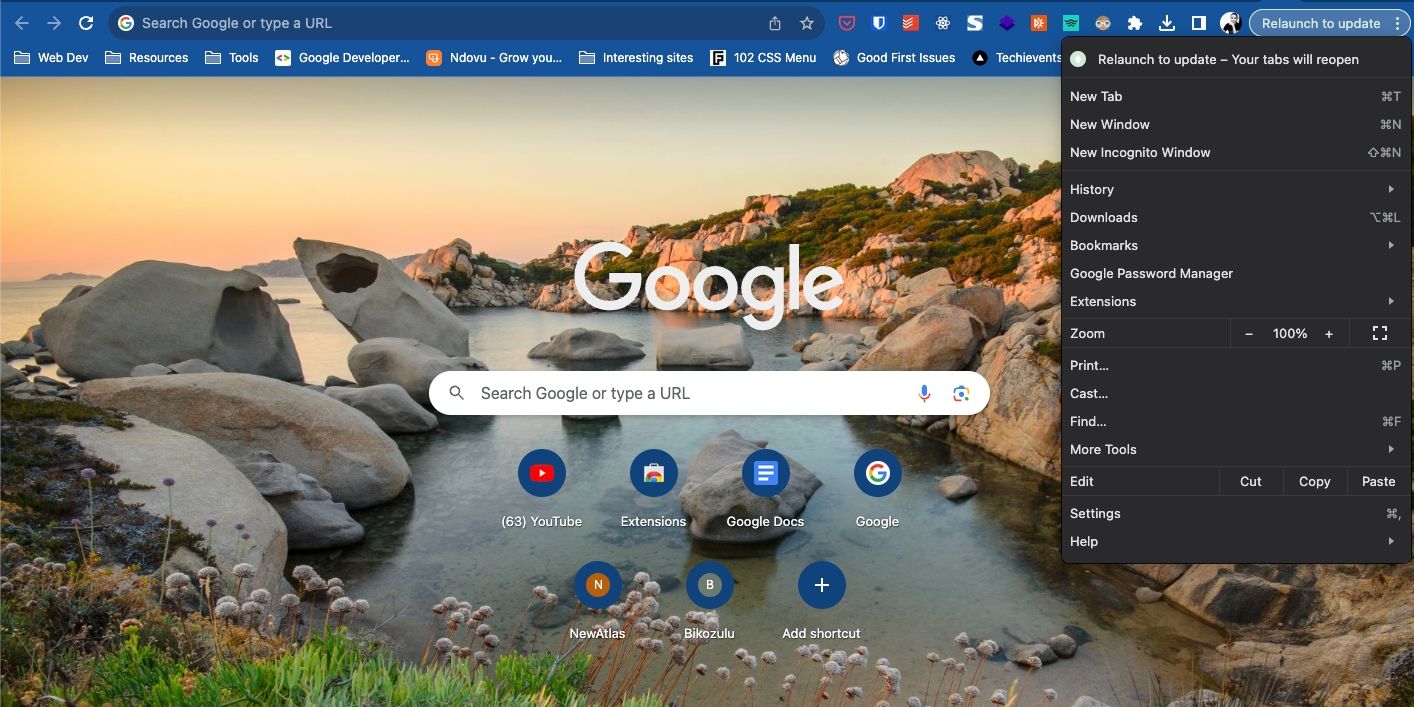
⭐ ใต้ป๊อปอัปล้างข้อมูลการท่องเว็บ ให้ยกเลิกการเลือกประวัติการเข้าชม และ คุกกี้และข้อมูลไซต์อื่น ๆ 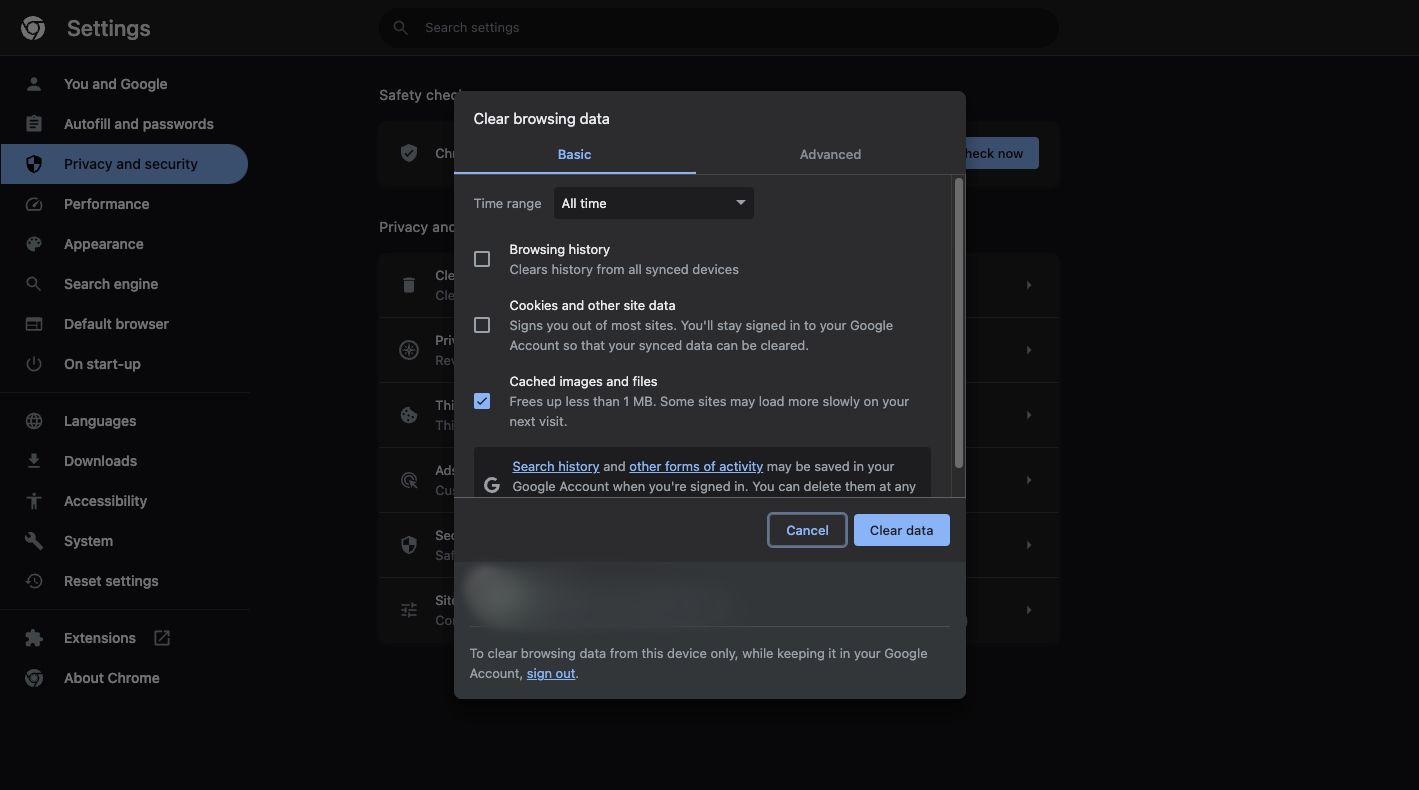
⭐หลังจากนั้นคลิก ล้างข้อมูล
Chrome จะล้างแคชของคุณทันที
ใน Microsoft Edge
หากต้องการลบข้อมูลที่แคชไว้ใน Microsoft Edge ให้ทำตามขั้นตอนเหล่านี้:1. เปิด Microsoft Edge แล้วคลิกที่จุดสามจุดที่มุมขวาบนของหน้าต่างเบราว์เซอร์2. เลือก"การตั้งค่า"จากเมนูแบบเลื่อนลงที่ปรากฏขึ้น3. เลื่อนลงไปจนกว่าคุณจะพบส่วน"ความเป็นส่วนตัวและบริการ"และคลิกที่ส่วนนั้น4. ภายใต้ส่วนนี้ เลือก"ล้างข้อมูลการท่องเว็บ"5. ในหน้าจอถัดไป ให้เลือกช่วงเวลาที่คุณต้องการลบข้อมูล (เช่น"ชั่วโมงล่าสุด”,“4 ชั่วโมงล่าสุด”,“วันสุดท้าย”,“ทุกสิ่งที่ฉันพิมพ์หรือป้อน"หรือ"ข้อมูลเว็บไซต์ทั้งหมด”).6. ทำเครื่องหมายที่ช่องถัดจากประเภทข้อมูลที่คุณต้องการลบ เช่น “รูปภาพและไฟล์ในแคช” “คุกกี้และ
⭐ คลิกเมนูสามจุดที่มุมขวาบนแล้วเลือกการตั้งค่า 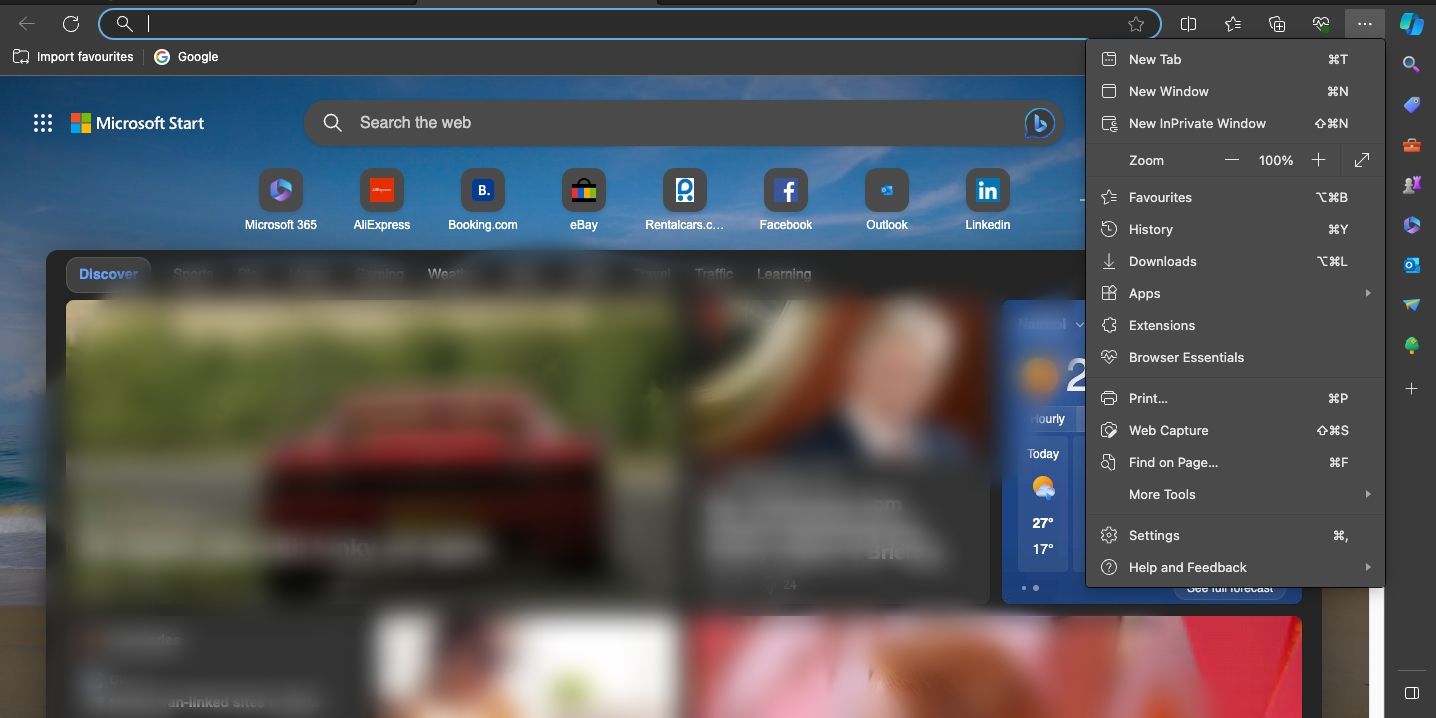
โปรดไปที่การตั้งค่า “ความเป็นส่วนตัว การค้นหา และบริการ” โดยคลิกที่การตั้งค่า จากนั้นค้นหาส่วน"ล้างข้อมูลการท่องเว็บ"ที่อยู่ด้านล่างของหน้า
⭐ เลือก เลือกสิ่งที่จะล้าง 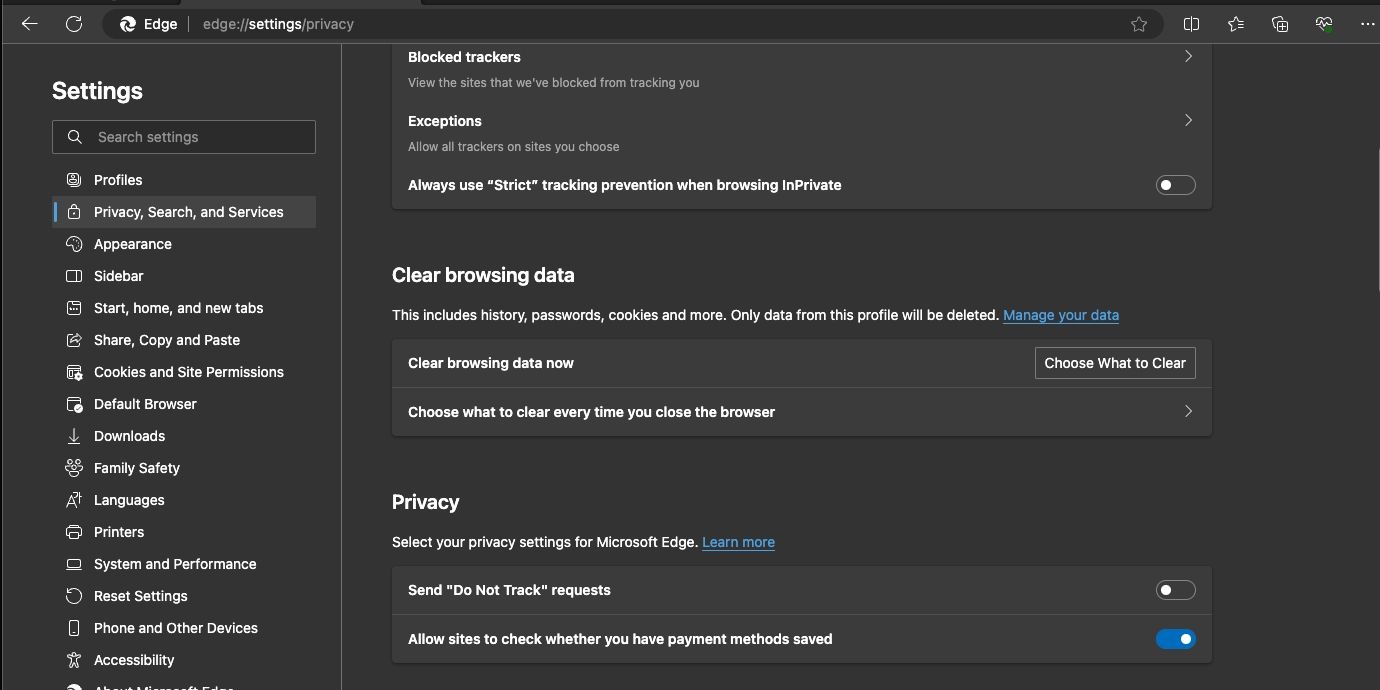
โปรดคลิกตัวเลือก"ชั่วโมงสุดท้าย"ที่อยู่ในเมนูแบบเลื่อนลงที่มีข้อความ"ช่วงเวลา"ต่อไปนี้ เลือกตัวเลือก"ตลอดเวลา"เพื่อแสดงข้อมูลตลอดช่วงเวลาทั้งหมด
⭐ ยกเลิกการเลือกทุกอย่าง ยกเว้นรูปภาพและไฟล์ที่แคช จากนั้นคลิก ล้างทันที 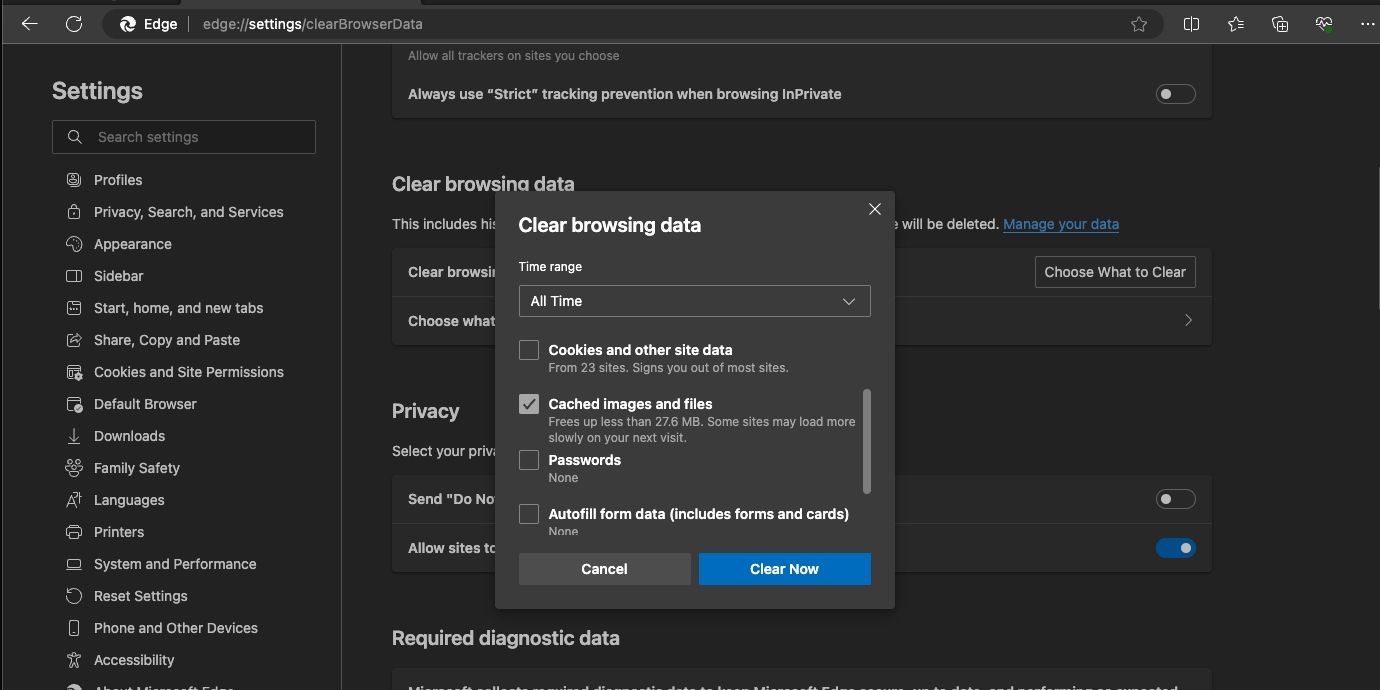
Edge จะล้างข้อมูลแคชทั้งหมดออกจากทุกเว็บไซต์ รวมถึง YouTube
ในไฟร์ฟอกซ์
ใน Firefox ให้ทำตามขั้นตอนเหล่านี้:
กรุณาคลิกที่ไอคอนแฮมเบอร์เกอร์ที่มุมขวาบนของหน้า
⭐ เลือกการตั้งค่าจากตัวเลือก 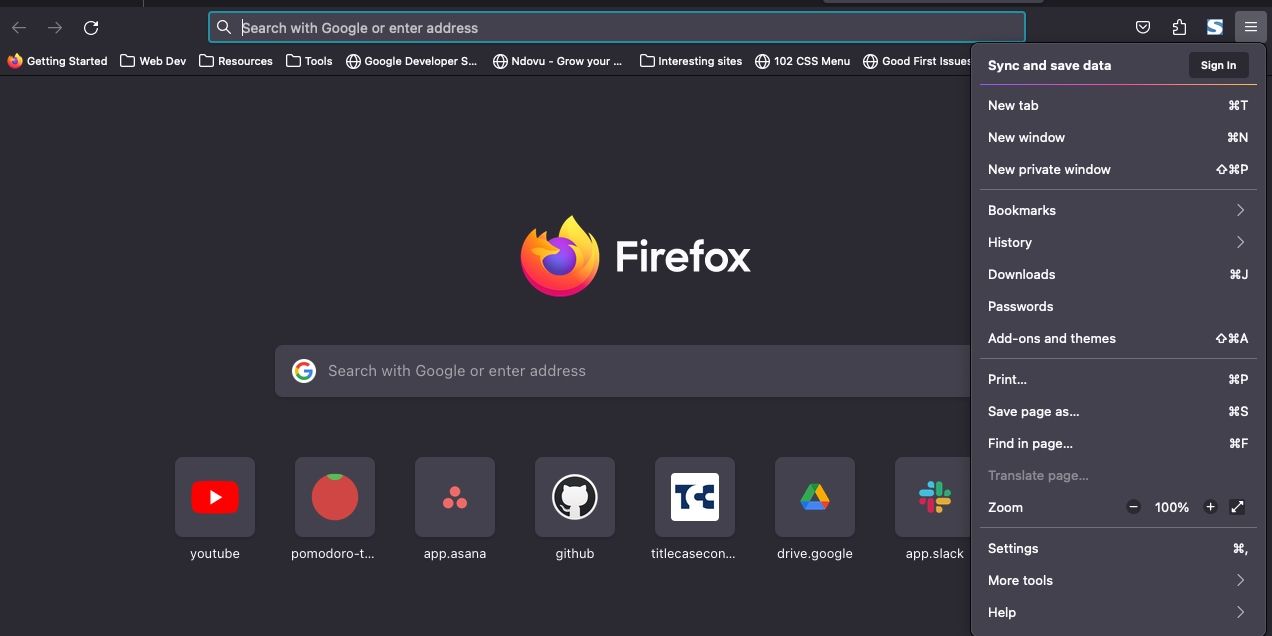
โปรดคลิกที่ “ความเป็นส่วนตัวและความปลอดภัย” ที่อยู่ด้านบนของหน้า และเลื่อนลงไปจนกระทั่งถึงส่วนที่ระบุว่า “คุกกี้และข้อมูลไซต์”
⭐ เลือกล้างข้อมูล จากนั้นยกเลิกการเลือกคุกกี้และข้อมูลไซต์ 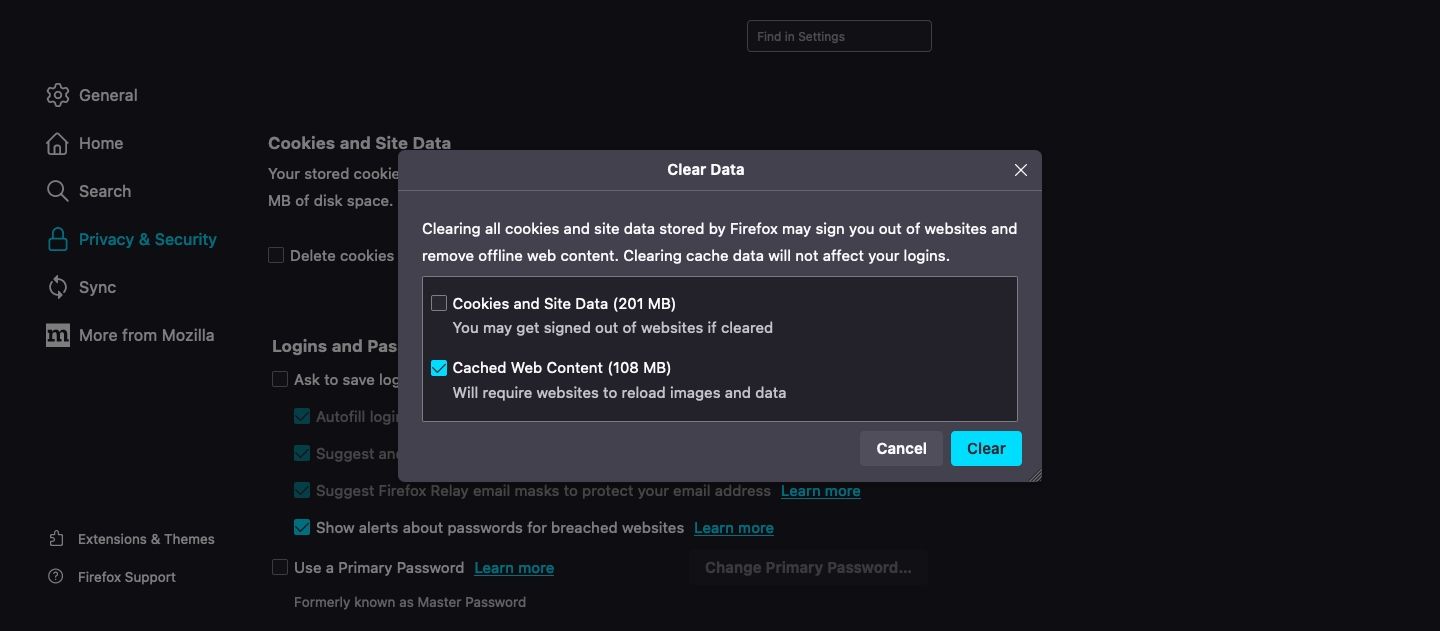
หลังจากที่คุณเรียกดูเสร็จแล้วและต้องการล้างข้อมูลแคชที่เบราว์เซอร์ของคุณจัดเก็บไว้เพื่อการเพิ่มประสิทธิภาพหรือเหตุผลด้านความเป็นส่วนตัว เพียงคลิกที่"ล้าง"ซึ่งอยู่ในเมนูเดียวกับที่คุณเข้าถึงข้อความแจ้งนี้ การดำเนินการนี้จะลบเนื้อหาเว็บที่โหลดไว้ก่อนหน้านี้ทั้งหมดออกจากแคชของคุณ เพื่อให้แน่ใจว่าเซสชันการสืบค้นครั้งถัดไปของคุณจะเริ่มต้นใหม่ ในขณะเดียวกันก็เคารพการตั้งค่าความเป็นส่วนตัวออนไลน์ของคุณด้วย
เรียกคืนพื้นที่เก็บข้อมูลของคุณโดยการล้างแคชของ YouTube
แม้ว่าข้อมูลที่แคชไว้จะช่วยเพิ่มประสิทธิภาพการดำเนินงานอย่างไม่ต้องสงสัยด้วยการเข้าถึงข้อมูลที่เข้าถึงก่อนหน้านี้อย่างรวดเร็ว แต่ก็อาจใช้พื้นที่จัดเก็บข้อมูลในปริมาณมากโดยไม่ต้องมีการตรวจสอบอย่างระมัดระวัง ตัวอย่างเช่น ผู้ใช้แพลตฟอร์มแบ่งปันวิดีโอยอดนิยม เช่น YouTube อาจสังเกตเห็นว่าแคชแอปพลิเคชันของตนสะสมหลายร้อยเมกะไบต์หรือกิกะไบต์เมื่อเวลาผ่านไป ด้วยเหตุนี้ การล้างข้อมูลแคชเป็นระยะจึงมีความจำเป็นสำหรับการรักษาทรัพยากรการจัดเก็บข้อมูล
การนำทางไปยังการตั้งค่าความเป็นส่วนตัวเพื่อจำกัดการใช้ข้อมูลสามารถทำได้อย่างง่ายดายผ่านการแตะบนอุปกรณ์ Android อย่างไรก็ตาม สำหรับผู้ที่ใช้ iOS จะต้องลบแอปพลิเคชั่นแล้วติดตั้งใหม่ในภายหลัง ไม่ว่าคุณจะใช้แพลตฟอร์มใดในการเข้าถึง YouTube หลักเกณฑ์ที่ให้ไว้ของเราจะช่วยให้บรรลุผลสำเร็จที่เหมือนกัน สิ่งสำคัญคือต้องทราบว่าวิธีแก้ปัญหานี้ไม่ได้ถาวร เนื่องจากอาจจำเป็นต้องทำซ้ำเป็นระยะ โดยเฉพาะอย่างยิ่งเมื่อพื้นที่เก็บข้อมูลในอุปกรณ์ของคุณเหลือน้อย